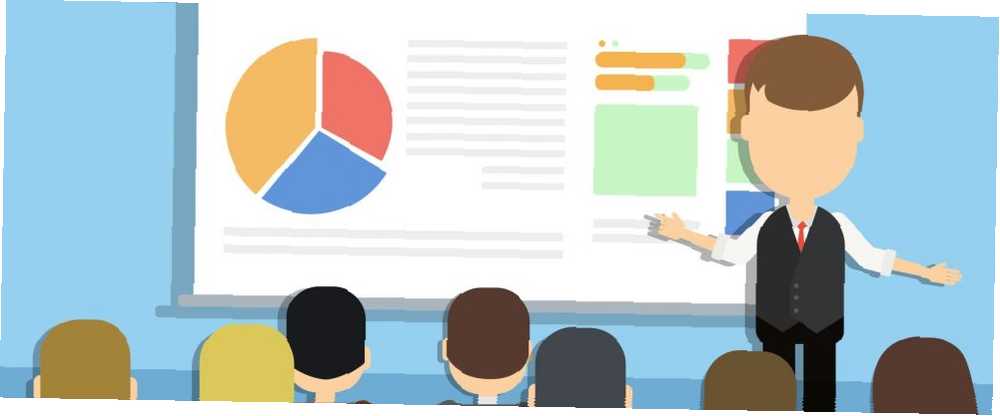
Mark Lucas
0
5342
760
Bezprzewodowy dostęp do Internetu jest dostępny prawie wszędzie, dokąd teraz idziemy. Ale nadal pomaga mieć opcje rezerwowe, gdy zostaniesz zapakowany w miejscu bez silnego połączenia lub innej bezprzewodowej przeszkody - zwłaszcza podczas prezentacji PowerPoint z osadzonymi elementami internetowymi.
Nie chcesz dać się zaskoczyć martwą prezentacją, która się nie rozpocznie, ponieważ brakuje ci dostępu do Internetu, prawda? Na szczęście Microsoft Office ma funkcję, która może uchronić Cię przed takimi katastrofami prezentacji.
Bądź bezpieczny dzięki “Prezentacja pakietu na płycie CD”
Płyta CD w dzisiejszej erze chmury? Cóż, to nie musi być płyta CD. Ta przydatna funkcja jest częścią programu PowerPoint od wersji 2007, kiedy królowały płyty CD, ale teraz możesz “pakiet” prezentacje dla prawie każdego urządzenia przenośnego.
PowerPoint tworzy spakowany folder ze wszystkimi niezbędnymi elementami prezentacji: plikami multimedialnymi, czcionkami, arkuszami programu Excel i innymi połączonymi plikami. Możesz nosić ten folder lub przekazać go komuś. Pakiet obejmuje również Przeglądarka PowerPoint. Każdy może zobaczyć pokaz slajdów, nawet jeśli nie ma programu PowerPoint na swoim komputerze.
Oto jak spakować prezentację:
- Otwórz prezentację PowerPoint. Idź do Karta Plik> Eksportuj> Prezentacja pakietu na dysku CD.
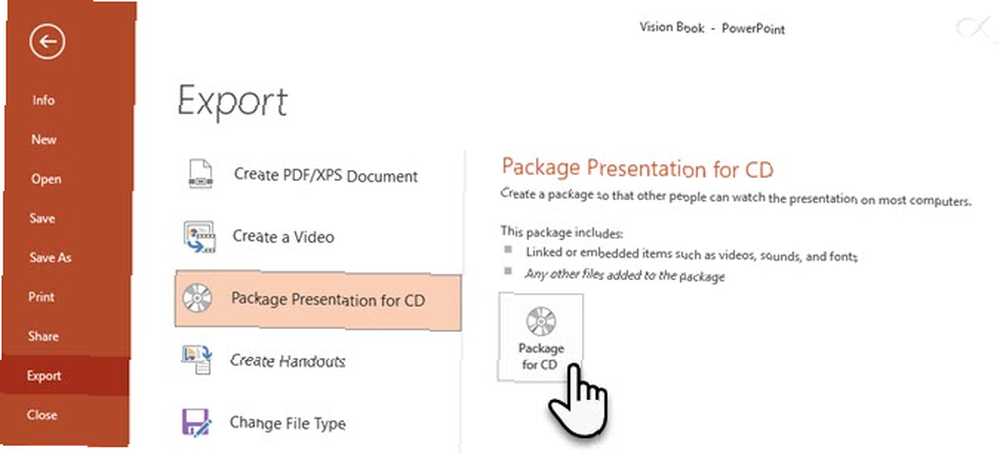
- Nadaj paczce opisową i łatwą do zrozumienia nazwę.
- Kliknij Dodaj jeśli chcesz dodać inne pliki PowerPoint do pakietu. Strzałki zmieniają kolejność prezentacji.
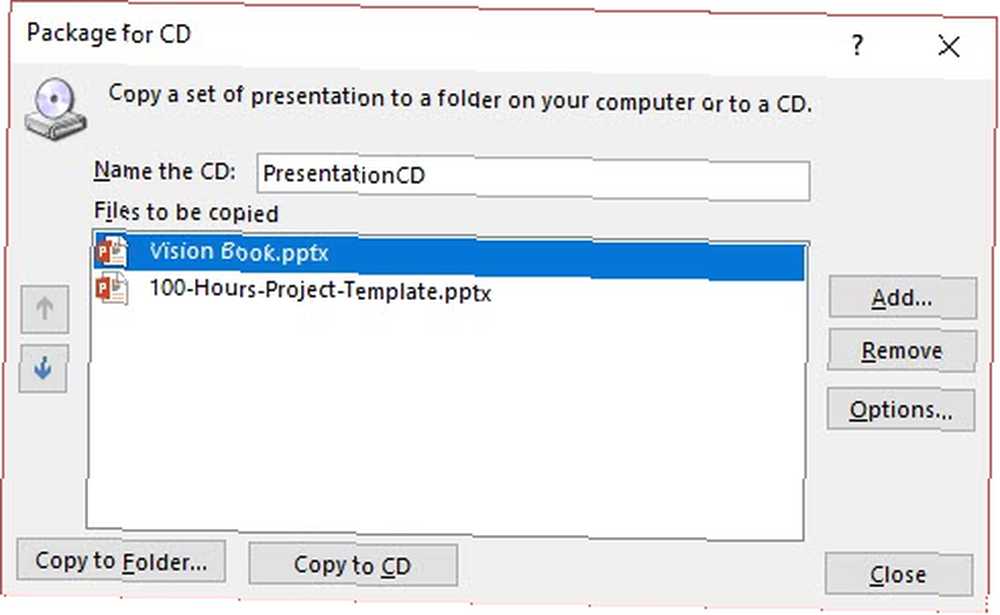
- Kliknij Opcje. Upewnij się, że pliki połączone z prezentacją będą pakietem. Wybierz Połączone pliki pole wyboru.
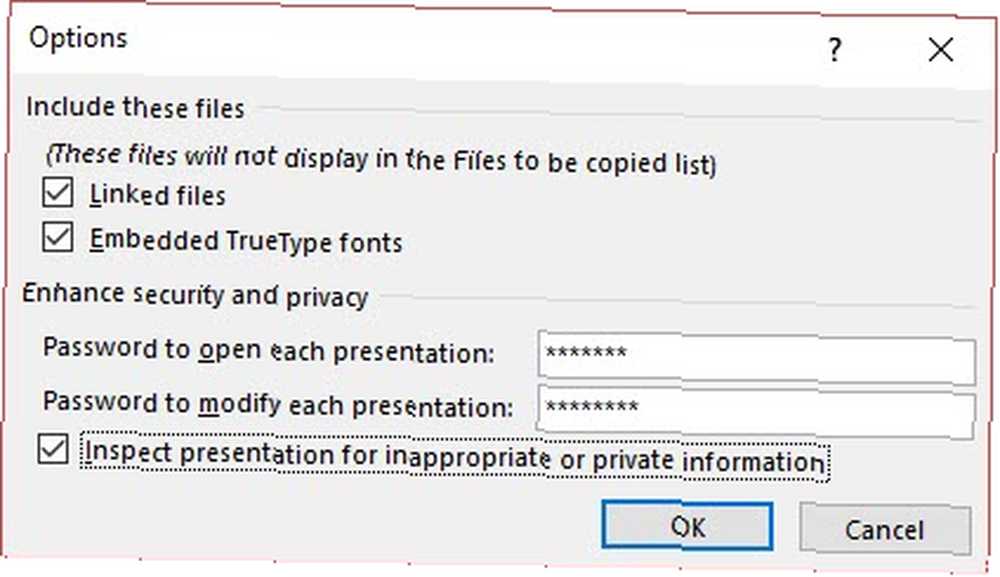
- Aby użyć osadzonych czcionek TrueType, wybierz Osadzone czcionki TrueType pole wyboru.
- Zwiększ bezpieczeństwo i prywatność. Wpisz hasło, które powinno zostać użyte do otwarcia lub edycji prezentacji.
- Sprawdź swoją prezentację pod kątem ukrytych danych i danych osobowych. Po prostu wybierz Sprawdź prezentację pod kątem niewłaściwych lub prywatnych informacji pole wyboru przed zapisaniem paczki.
- W ostatnim kroku możesz skopiować pakiet prezentacji na dysk CD. Ale ponieważ są prawie passé, użyj Skopiuj do folderu. Wprowadź nazwę i lokalizację folderu, a następnie kliknij OK.
Rzadko używane, ale przydatne narzędzie
Użyłem go raz lub dwa razy. Brak kopii zapasowej jest błędem w programie PowerPoint 9 błędów w programie PowerPoint, których należy unikać w przypadku idealnych prezentacji 9 błędów w programie PowerPoint, których należy unikać w celu uzyskania doskonałych prezentacji Łatwo jest popsuć prezentację w programie PowerPoint. Rzućmy okiem na błędy, które prawdopodobnie popełniłeś podczas prezentacji pokazu slajdów, i jak je poprawić. nie możemy sobie pozwolić. Prezentacja pakietu na płycie CD upraszcza cały ruch połączonych plików za jednym zamachem. Podczas tworzenia prezentacji przechowuj wszystkie zasoby w jednym folderze. Sprawia, że wszystko jest o wiele bardziej zorganizowane.
Czy już wcześniej zapisałeś prezentację pakietu na CD?
Zdjęcie: Christian Bertrand przez Shutterstock











